
جدول المحتويات:
- الخطوة 1: الأجزاء واللوازم المطلوبة
- الخطوة 2: تصميم وتصنيع لوحة حاملة ثنائي الفينيل متعدد الكلور
- الخطوة 3: أمر البناء
- الخطوة 4: لحام المقاومات المثبتة على السطح
- الخطوة 5: لحام ثنائي الفينيل متعدد الكلور Adafruit في لوحة الناقل
- الخطوة 6: مكونات اللحام عبر الفتحة
- الخطوة 7: إزالة الجريان وتطبيق طلاء السيليكون المطابق
- الخطوة 8: البرمجة / تصميم واجهة المستخدم
- مؤلف John Day [email protected].
- Public 2024-01-30 07:38.
- آخر تعديل 2025-01-23 12:53.

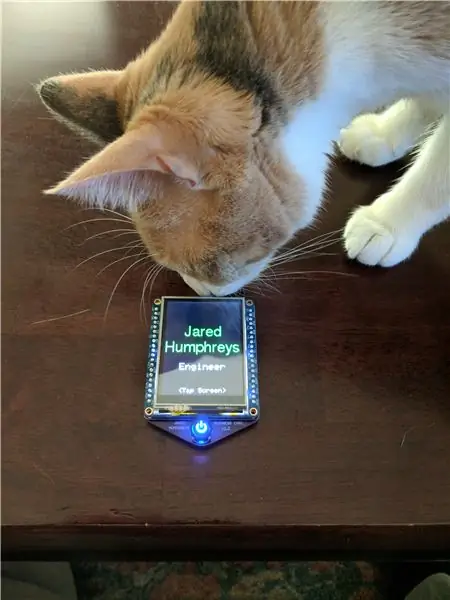

أنا مهندس ميكانيكي عن طريق الدرجة ، لكنني طورت أيضًا مهارات في الهندسة الكهربائية والبرمجة من سنوات من المشاريع التي تتضمن الدوائر والميكروكونترولر. نظرًا لأن أصحاب العمل يتوقعون أن لدي مهارات في الهندسة الميكانيكية بسبب شهادتي ، فقد قررت إنشاء بطاقة عمل تعرض مهاراتي في كفاءة الطاقة والبرمجة. لقد فكرت في مجموعة من الخيارات ، بدءًا من PCB المصمم خصيصًا مع اسمي ومعلومات الاتصال به وبعض الجداول المرجعية المفيدة ، إلى PCB مع ذلك ودائرة مصباح LED صغيرة عليه ، ولكن في النهاية ذهبت مع الأكثر تفصيلاً الخيار الذي كنت أفكر فيه ، والذي كان عبارة عن بطاقة عمل بها Arduino وشاشة تعمل باللمس تسمح لشخص ما بالتمرير عبر معلومات مختلفة عني. من المسلم به أنها معقدة للغاية ومكلفة بالنسبة لبطاقة العمل ، ولكن من بين التصميمات الممكنة التي اعتبرتها هي الأروع بسهولة وكانت أيضًا الأكثر متعة في التصميم والإنشاء.
الخطوة 1: الأجزاء واللوازم المطلوبة




عناصر:
بطاقة MicroSD (اختيارية ، قمت بتحميل سيرتي الذاتية ومحفظة على بطاقة MicroSD تم إدخالها في شاشة LCD)
مجلس الناقل المخصص
دبابيس الرأس
شاشة تعمل باللمس Adafruit (P / N 2478)
Adafruit Pro Trinket 3.3V (P / N 2010)
لوحة التحكم في الطاقة بأزرار ضغط Adafruit (P / N 1400)
Adafruit Li-Ion / Li-Poly Backpack Board (P / N 2124)
بطارية Adafruit 150 mAh LiPo (P / N 1317)
زر ضغط Adafruit اللحظي (P / N 3105)
2X المقاوم 1.2 كيلو أوم SMT 0805
1X المقاوم 220 أوم SMT 0805
المواد / الأدوات:
قواطع تدفق قطرية
قواطع الأسلاك
كابل MicroUSB
99٪ كحول ايزوبروبيل
طلاء السيليكون المطابق
عجينة لصق
الفرش
محطة إعادة عمل الهواء الساخن
لحام حديد
الخطوة 2: تصميم وتصنيع لوحة حاملة ثنائي الفينيل متعدد الكلور
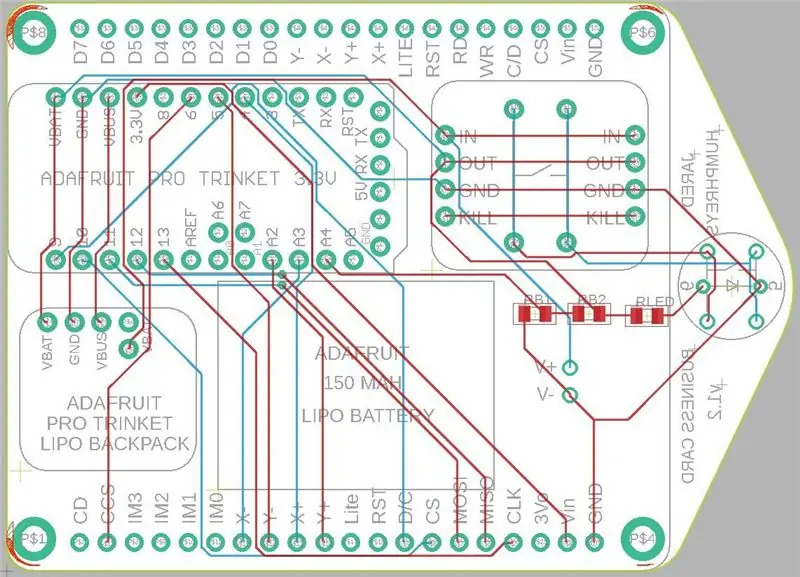


تم تصميم لوحة الناقل في AutoDesk EAGLE وتم تصنيعها بواسطة OSHPark. لسوء الحظ ، فشلت في إنشاء مخطط دائري جنبًا إلى جنب مع تصميم PCB ، لذلك قمت بإرفاق ملف.brd من EAGLE حتى يمكن استيراد اللوحة بسهولة إلى EAGLE وتحريرها و / أو تصنيعها.
الخطوة 3: أمر البناء
نظرًا لأن بعض المكونات تحد من الوصول إلى مناطق أخرى من البطاقة بمجرد تثبيتها ، فقد اتبعت ترتيبًا محددًا للبناء:
1. مقاومات جبل سطح اللحام.
2. جندى Adafruit ثنائي الفينيل متعدد الكلور.
3. زر الطاقة اللحيم.
4. دبابيس رأس شاشة LCD اللحام بلوحة الناقل (لا تقم بلحام الشاشة بمسامير الرأس حتى الآن).
5. نقع ثنائي الفينيل متعدد الكلور في 99٪ كحول أيزوبروبيل وافرك التدفق. اترك ثنائي الفينيل متعدد الكلور يجف تمامًا قبل المتابعة.
6. غراء وبطارية ليثيوم أيون جندى.
7. دهان طلاء امتثالي من السيليكون على جانبي ثنائي الفينيل متعدد الكلور.
8. جندى شاشة LCD إلى رأس دبابيس. قم بإزالة التدفق على هذه المفاصل الملحومة حديثًا باستخدام قطعة قطن مبللة بكحول الأيزوبروبيل بنسبة 99٪.
9. قم بطلاء طلاء السيليكون المطابق فوق الوصلات الملحومة لشاشة LCD وعلى طول حواف PCB لشاشة LCD.
10. شحن وبرمجة البطاقة.
الخطوة 4: لحام المقاومات المثبتة على السطح

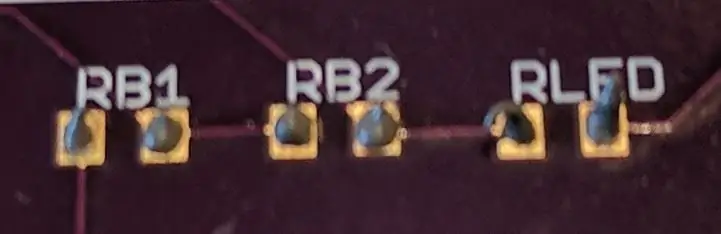


تستخدم البطاقة مقاومات SMT 2X 1.2KOhm 0805 (RB1 و RB2) سلكية كمقسم للجهد حتى يتمكن Arduino من قياس جهد البطارية ومقاوم الحد الحالي 1X 220 أوم (RLED) لمصباح LED الأزرق في زر الطاقة. لقد قمت بلحامها باستخدام معجون اللحام المطبق على وسادات اللحام ومحطة إعادة عمل لحام الهواء الساخن ، ولكن من الممكن أيضًا لحامها باستخدام مكواة لحام ولحام قياسي.
الخطوة 5: لحام ثنائي الفينيل متعدد الكلور Adafruit في لوحة الناقل



كنت أرغب في الحصول على شكل وملمس للبطاقة قدر الإمكان ، لذلك حاولت التخلص من أي نقاط أو حواف حادة في التصميم النهائي. للانضمام إلى Adafruit PCBs إلى لوحة الناقل ، استخدمت تقنية أسميها "تثبيت اللحام" بدلاً من دبابيس الرأس المعتادة. للانضمام إلى ثنائي الفينيل متعدد الكلور معًا ، أضع جانب Adafruit PCB بدون مكونات تتدفق على لوحة الناقل وأبقيته محاذيًا باستخدام دبابيس الرأس التي تم إدخالها مؤقتًا من خلال بعض فتحات الفتحات. تُترك بعض الفتحات خالية من دبابيس الرأس بحيث يمكن لحامها معًا. عن طريق تسخين عبر أحد ثنائي الفينيل متعدد الكلور باستخدام مكواة لحام وتطبيق اللحام حتى يتدفق عبر كل من ثنائي الفينيل متعدد الكلور ، يتم ربط الألواح ماديًا وكهربائيًا ، مع عدم وجود دبابيس حادة بارزة من أي جانب.
الخطوة 6: مكونات اللحام عبر الفتحة



لقد استخدمت قواطع تدفق قطرية لقطع أي دبابيس مكونة من ثقب متدفق قبل اللحام حتى يصبح مفصل اللحام كومة ناعمة بدلاً من "البركان" الشائك التقليدي.
الخطوة 7: إزالة الجريان وتطبيق طلاء السيليكون المطابق



لإزالة التدفق ، قمت بنقع اللوحة في كحول الأيزوبروبيل بنسبة 99 ٪ بعد أن تم لحام جميع المكونات بخلاف الشاشة وبطارية Li-Ion ، ثم استخدمت فرشاة لتنظيف أي تدفق متبقي. ثم قمت برسم طلاء سيليكون مطابق على السبورة. هذا ليس ضروريًا تمامًا ، لكنني شعرت أنه أعطى البطاقة ملاءمة ونهاية محسّنة ووفر لها بعض الحماية من نقص المياه والكهرباء. يجب طلاء اللوحة الحاملة قبل أن يتم لحام الشاشة لأنه لا توجد طريقة للوصول إلى اللوحة بمجرد أن يتم لحام الشاشة.
الخطوة 8: البرمجة / تصميم واجهة المستخدم
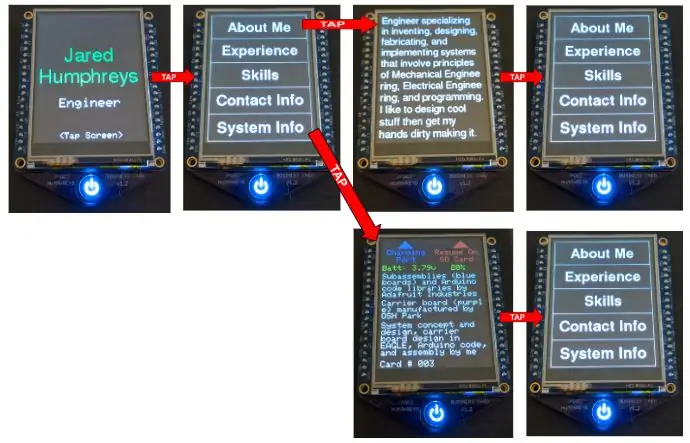
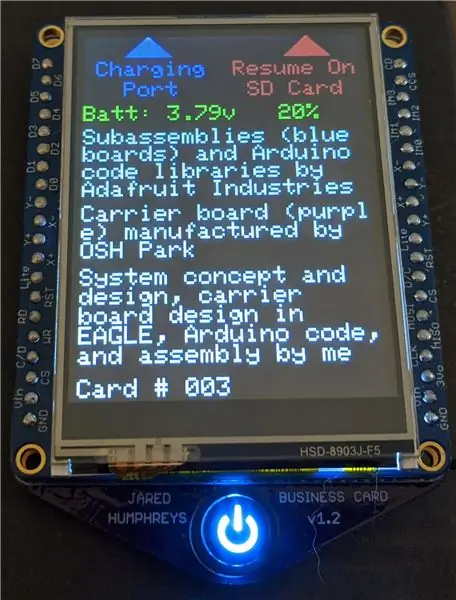
الواجهة عبارة عن واجهة شاشة تعمل باللمس بسيطة بقدر الإمكان ، ولكنها توضح أن لدي على الأقل القليل من تجربة الترميز. تظهر شاشة المقدمة عند انتهاء تحميل النظام ، وتؤدي إلى شاشة بها 5 خيارات قابلة للتحديد. إنها تؤدي إلى شاشات بها أجزاء مختلفة من المعلومات ذات الصلة عني ، بالإضافة إلى شاشة بها معلومات النظام التي تتحدث عن المكان الذي حصلت فيه على المكونات المختلفة ، وتحتوي على شاشة تعرض مقدار الطاقة المتبقية ، وتشير إلى منفذ الشحن و MicroSD فتحة لبطاقة. نظرًا لأنني لم أكن بحاجة إلى استخدام أي من وظائف شاشة LCD التي تحتاج إلى بطاقة مثبتة في فتحة بطاقة MicroSD الخاصة بها ، فقد وضعت سيرتي الذاتية ومحفظتي على بطاقة MicroSD في الفتحة حتى تتوفر معلوماتي الكاملة على بطاقة العمل.
موصى به:
ثلاث دوائر استشعار تعمل باللمس + دائرة مؤقت تعمل باللمس: 4 خطوات

ثلاث دوائر لمستشعر اللمس + دائرة مؤقت اللمس: مستشعر اللمس عبارة عن دائرة يتم تشغيلها عندما تكتشف اللمس على دبابيس اللمس. إنه يعمل على أساس مؤقت ، أي أن الحمل سيكون قيد التشغيل فقط في الوقت الذي يتم فيه اللمس على المسامير. هنا ، سأوضح لك ثلاث طرق مختلفة لعمل لمسة
دائرة التبديل التي تعمل باللمس مع MOSFET: 4 خطوات (بالصور)

دائرة تبديل اللمس مع MOSFET: تم إنشاؤها بواسطة: Jonsen Li نظرة عامة: تستخدم دائرة LED لمفتاح اللمس البسيط خصائص انحياز MOSFET. ترمز MOSFET إلى ترانزستورات تأثير المجال من أكسيد المعادن وأشباه الموصلات. إنه جهاز يتم التحكم فيه بالجهد مما يعني أن التيار يمر
فتاحة الزجاجات التي تعمل باللمس: 4 خطوات (بالصور)

فتاحة الزجاجات التي تعمل باللمس: تم إنشاء هذه التعليمات لتلبية متطلبات مشروع Makecourse في جامعة جنوب فلوريدا (www.makecourse.com) ما الذي يحتاجه الشخص عندما يكون لديه كل شيء ؟؟؟ فتاحة زجاجات تعمل باللمس بالطبع! هذه الفكرة
دروس شاشة Raspberry Pi التي تعمل باللمس: 5 خطوات (بالصور)

برنامج تعليمي لشاشة Raspberry Pi التي تعمل باللمس: تخلص من كبلات HDMI لأنه يمكنك الآن الحصول على شاشة على Pi الخاص بك! سيرشدك هذا Instructable خلال عملية الحصول على إعداد Pi الخاص بك مع شاشة تعمل باللمس وكيف يمكنك استخدامه لتناسب احتياجاتك. يمكن أن يكون أي نوع من شاشات العرض بنمط HAT
Geek - حامل بطاقة الائتمان / بطاقة العمل من محرك القرص الصلب القديم للكمبيوتر المحمول: 7 خطوات

Geek - حامل بطاقة ائتمان / بطاقة عمل من محرك القرص الصلب القديم للكمبيوتر المحمول: حامل بطاقة ائتمان / عمل مهووس. خطرت لي هذه الفكرة المجنونة عندما مات محرك الأقراص الثابتة للكمبيوتر المحمول وأصبح عديم الفائدة بشكل أساسي. لقد قمت بتضمين الصور المكتملة هنا
